Näyttöyhteys SAP HANA -tietolähteisiin DirectQueryn avulla Power BI:ssä
Voit muodostaa yhteyden SAP HANA -tietolähteisiin suoraan DirectQueryn avulla. Yhteyden muodostamisessa SAP HANA -tietolähteeseen on kaksi vaihtoehtoa:
Käsittele SAP HANAa monidimensioisena lähteenä (oletus): Tässä tapauksessa Power BI muodostaa yhteyden muihin monidimensioisiin lähteisiin, kuten SAP Business Warehouseen tai Analysis Servicesiin. Kun muodostat yhteyden SAP HANA -tietolähteeseen tällä asetuksella, valittuna on yksi analyysi- tai laskentanäkymä ja kaikki sen mittarit, hierarkiat ja määritteet ovat käytettävissä kenttäluettelossa. Kun visualisointeja luodaan, koostetiedot noudetaan aina SAP HANA -tietolähteestä. Tämä menetelmä on suositeltu tapa. Se on myös oletustapa uusille DirectQuery-raporteille, jotka käyttävät SAP HANA -tietotekniikkaa.
Käsittele SAP HANAa suhteellisena lähteenä: Tässä tapauksessa Power BI käsittelee SAP HANA -tietolähdettä suhteellisena lähteenä. Tämä lähestymistapa on joustavampi tapa. Tässä lähestymistavassa on varmistettava, että mittarit koostetaan odotetulla tavalla ja jotta suorituskykyongelmat voidaan välttää.
Yhteystavan määrittää yleinen työkaluvaihtoehto, joka määritetään valitsemalla TiedostoAsetukset>ja vaihtoehdot ja sitten Asetukset>DirectQuery ja valitsemalla sitten Käsittele SAP HANAa suhteellisena lähteenä seuraavassa kuvassa esitetyllä tavalla.
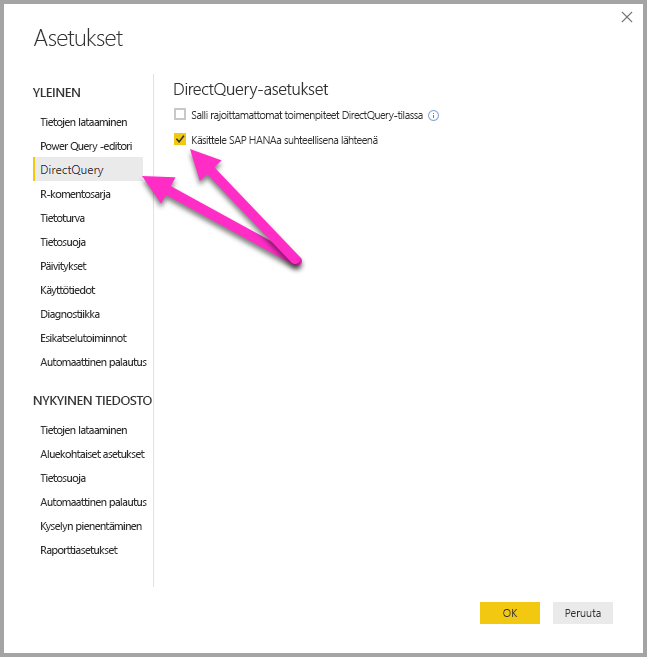
Asetus SAP HANAn käsittelemiseksi suhteellisina lähteinä määrittää tavan, jolla kaikki uudet DirectQuerya käyttävät raportit käyttävät SAP HANA -tietolähteitä. Sillä ei ole vaikutusta mihinkään nykyisen raportin olemassa oleviin SAP HANA -yhteyksiin tai yhteyksiin missään muissa avatuissa raporteissa. Jos asetusta ei ole tällä hetkellä valittu ja lisäät sitten uuden yhteyden SAP HANA -tietolähteeseen Nouda tiedot -toiminnolla, yhteys muodostetaan siten, että SAP HANA -tietolähdettä käsitellään monidimensioisena lähteenä. Jos taas avaat eri raportin, joka muodostaa myös yhteyden SAP HANA -tietolähteeseen, tämä raportti toimii jatkossakin sen asetuksen mukaisesti, joka oli valittuna raportin luontihetkellä. Tämä tarkoittaa sitä, että kaikki SAP HANA -tietolähteisiin yhteyden muodostavat raportit, jotka on luotu ennen helmikuuta 2018, käsittelevät edelleen SAP HANA -tietolähteitä suhteellisina lähteinä.
Nämä kaksi tapaa toimivat eri tavalla, joten olemassa olevan raportin tapaa ei voi vaihtaa toiseksi.
Käsittele SAP HANAa monidimensioisena lähteenä (oletus)
Kaikki uudet SAP HANA -tietolähteisiin tällä tavalla muodostetut yhteydet käsittelevät SAP HANA -tietolähteitä oletusarvoisesti monidimensioisena tietolähteenä. Jotta voit käsitellä SAP HANA -tietolähdettä suhteellisena lähteenä, valitse TiedostoAsetukset>ja vaihtoehdot>Asetukset ja valitse sitten Suora kysely>Käsittele SAP HANAa suhteellisena lähteenä -valintaruutu.
Kun muodostat yhteyden SAP HANA -tietolähteeseen monidimensioisena tietolähteenä, huomioi seuraavat seikat:
Nouda tiedot -siirtymistoiminnossa voit valita vain yhden SAP HANA -näkymän. Yksittäisiä mittareita tai määritteitä ei voi valita. Yhdistämisen yhteydessä ei määritetä kyselyä, mikä eroaa tietojen tuomisesta tai DirectQueryn käytöstä, kun SAP HANA -tietolähdettä käsitellään suhteellisena lähteenä. Tämä huomioitava seikka tarkoittaa myös sitä, että et voi käyttää suoraan SAP HANA SQL -kyselyä, kun valitset tämän yhdistämistavan.
Kaikki valitun näkymän mittarit, hierarkiat ja määritteet näytetään kenttäluettelossa.
Kun mittaria käytetään visualisoinnissa, SAP HANA -tietojoukkoon lähetetään kysely, jolla haetaan mittari siltä koostamistasolta, jota visualisoinnissa tarvitaan. Kun käsittelet ei-lisääviä mittareita, kuten laskureita ja suhteita, SAP HANA suorittaa kaikki koosteet, Power BI ei suorita mitään lisäkoosteita.
Jotta järjestelmä voi hakea oikeat koostearvot SAP HANA -tietolähteestä, tiettyjä rajoituksia täytyy noudattaa. Et esimerkiksi voi lisätä laskettuja sarakkeita tai yhdistää tietoja useista SAP HANA -näkymistä samaan raporttiin.
SAP HANA -tietolähteen käsitteleminen monidimensioisena lähteenä ei ole yhtä joustava kuin vaihtoehtoinen suhteellinen tapa, mutta se on yksinkertaisempi. Tämä menetelmä myös varmistaa oikeat koostearvot, kun käsittelet monimutkaisempia SAP HANA -mittareita, ja yleensä se parantaa suorituskykyä.
Kenttä-luettelo sisältää kaikki SAP HANA -näkymän mittarit, määritteet ja hierarkiat. Ota huomioon seuraavat toimintaan liittyvät seikat, jotka ovat voimassa tätä yhteysmenetelmää käytettäessä:
Mikä tahansa määrite, joka sisältyy vähintään yhteen hierarkiaan, piilotetaan oletusarvoisesti. Saat ne kuitenkin tarvittaessa näkyviin valitsemalla kenttäluettelon pikavalikosta Näytä piilotetut . Samassa pikavalikossa voit tarvittaessa määrittää ne näkyviksi.
SAP HANAssa määrite voidaan määrittää käyttämään toista määritettä selitteenä. Esimerkiksi Product, jonka arvot
1ovat ,2,3, ja niin edelleen,BikeShirtvoi käyttää selitteenä ProductName-arvoa, ,Glovesja niin edelleen. Tässä tapauksessa kenttäluettelossa näytetään yksittäinen Product-kenttä, jonka arvot ovat selitteetBike,Shirt,Gloves, ja niin edelleen, mutta jotka lajitellaan ja joiden yksilöllisyys määräytyy avainarvojen1, , ,23mukaan. Myös piilotettu Product.Key-sarake luodaan, jolloin pohjana olevia avainarvoja voidaan käyttää tarvittaessa.
Mitkä tahansa taustalla olevassa SAP HANA -näkymässä määritetyt muuttujat näytetään yhdistämishetkellä, ja tarvittavat arvot voidaan antaa. Näitä arvoja voi myöhemmin muuttaa valitsemalla valintanauhasta Muunna tiedot ja valitsemalla sitten näyttöön avautuvasta avattavasta valikosta Muokkaa parametreja .
Sallitut mallinnustoiminnot ovat rajoitetumpia kuin yleensä DirectQuerya käytettäessä, koska on tarpeen varmistaa, että oikeat koostetiedot voidaan aina hankkia SAP HANA -tietolähteestä. Voit kuitenkin edelleen tehdä monia lisäyksiä ja muutoksia, kuten määrittää mittareita, piilottaa kenttiä ja nimetä niitä uudelleen sekä määrittää näyttömuotoja. Kaikki tällaiset muutokset säilytetään päivittymässä, ja kaikki SAP HANA -näkymään tehdyt muutokset, jotka eivät ole ristiriidassa, otetaan käyttöön.
Mallinnuksen lisärajoitukset
Muut ensisijaiset mallinnusrajoitukset, kun muodostat yhteyden SAP HANA -tietolähteeseen DirectQuerylla (käsitellään monidimensioisena lähteenä), ovat seuraavat rajoitukset:
- Ei tukea lasketuille sarakkeille: Laskettujen sarakkeiden luominen ei ole mahdollista. Tämä tarkoittaa sitä, että myöskään ryhmittely ja klusterointi, jotka luovat laskettuja sarakkeita, eivät ole käytettävissä.
- Mittarien lisärajoitukset: mittareissa käytettäville DAX-lausekkeille on muita rajoituksia SAP HANAn tarjoaman tukitason johdosta.
- Ei tukea suhteiden määrittämiselle: raportissa voi tehdä kyselyitä vain yhdestä näkymästä, joten suhteiden määrittämistä ei tueta.
- Ei tietonäkymää:Tietonäkymässä näytetään yleensä taulukoiden tarkesuustason tiedot. SAP HANAn kaltaisten OLAP-lähteiden luonteesta johtuen tämä näkymä ei ole käytettävissä SAP HANA -tietolähteitä käytettäessä.
- Sarakkeiden ja mittarien tiedot ovat kiinteät: Kenttäluettelossa näkyvä sarakkeiden ja mittarien luettelo on kiinteä taustalla olevan lähteen mukaisesti, joten sitä ei voi muokata. Et voi esimerkiksi poistaa saraketta tai vaihtaa sen tietotyyppiä. Se voidaan kuitenkin nimetä uudelleen.
- Muut rajoitukset DAX:ssä: Mittarimääritelmissä käytettävälle DAX:lle on muita rajoituksia lähteen rajoitusten vuoksi. Et esimerkiksi voi käyttää koostefunktiota taulukossa.
Visualisointien lisärajoitukset
Visualisoinneilla on rajoituksia, kun muodostat yhteyden SAP HANA -tietolähteeseen DirectQuerylla (käsittele monidimensioisena lähteenä):
- Ei sarakkeiden koostamista: Et voi vaihtaa visualisoinnin sarakkeen koostamista. Sen asetus on aina Älä tee yhteenvetoa.
Käsittele SAP HANAa suhteellisena lähteenä
Kun muodostat yhteyden SAP HANA -tietolähteeseen relaatiolähteenä, voit käyttää sitä hieman joustavasti. Voit esimerkiksi luoda laskettuja sarakkeita, sisällyttää tietoja useista SAP HANA -näkymistä ja luoda suhteita tuloksena saataville taulukoille. Sap HANA -tietolähdettä käsitellään moniulotteisena tietolähteenä ja etenkin silloin, kun SAP HANA -näkymä sisältää ei-lisääviä mittareita, kuten erillisiä määriä tai keskiarvoja yksinkertaisten summien asemesta ja mikä liittyy SAP HANAa vasten suoritettavien kyselyiden tehokkuuteen.
Sinun kannattaa aloittaa selventämällä vertailulähteen (esimerkiksi SQL Serverin) toimintaa, kun kysely määritetään Nouda tiedot -toiminnolla tai Power Query -editori suorittaa koostamisen. Seuraavassa esimerkissä Power Query -editori määritetty kysely palauttaa keskimääräisen hinnan ProductID:n mukaan.
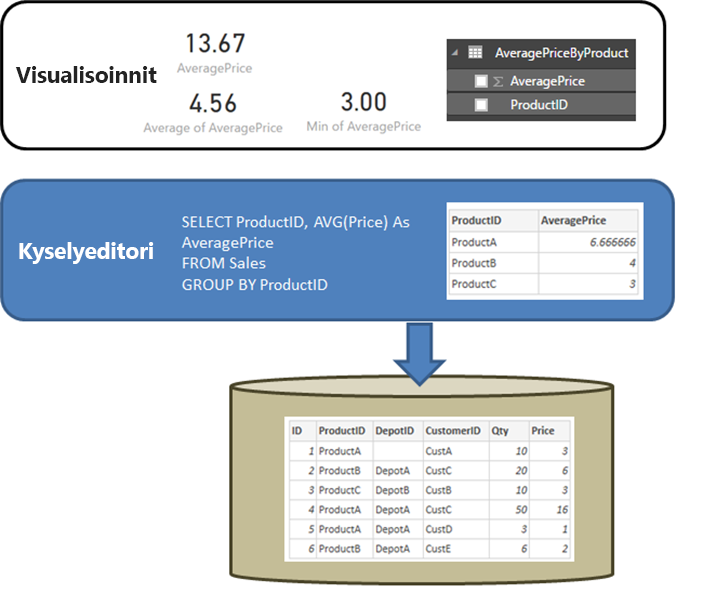
Jos tiedot tuotaisiin Power BI:hin DirectQueryn käytön sijasta, tilanne olisi seuraava:
- Tiedot tuodaan Power Query -editori luodun kyselyn määrittämällä koostamistasolla. Esimerkiksi keskimääräinen hinta tuotteen mukaan. Tämän tuloksena saadaan taulukko, jossa on kaksi saraketta : ProductID ja AveragePrice , joita voidaan käyttää visualisoinneissa.
- Visualisoinnissa mikä tahansa koostaminen tämän jälkeen, kuten Summa, Keskiarvo, Vähimmäisarvo ja muu, suoritetaan tuoduille tiedoille. Jos esimerkiksi sisällytät AveragePrice-sarakkeen visualisointiin, se käyttää oletusarvoisesti Summa-koostetta ja palauttaa AveragePrice-sarakkeen summan kullekin ProductID:lle, tässä esimerkissä 13,67. Sama koskee mitä tahansa muuta koostefunktiota, kuten Vähimmäisarvo tai Keskiarvo, jota käytetään visualisoinnissa. Esimerkiksi AveragePrice-sarakkeen Keskiarvo-funktio palauttaa keskiarvon arvoille 6,66, 4 ja 3 (tämän tulos on 4,56), ei keskiarvoa Price-sarakkeen kuudelle taustalla olevalle tietueelle (joiden keskiarvo on 5,17).
Jos DirectQueryä käytetään saman relaatiolähteen kanssa tuonnin sijaan, sama semantiikka on voimassa ja tulokset ovat täsmälleen samat:
Jos käytetään samaa kyselyä, loogisesti täsmälleen samat tiedot esitetään raportointikerrokseen, vaikka tietoja ei todellisuudessa tuoda.
Visualisoinnissa mikä tahansa koostaminen tämän jälkeen, kuten Summa, Keskiarvo ja Vähimmäisarvo, suoritetaan taas kyselyn kyseiselle loogiiselle taulukolle. AveragePrice-sarakkeen Average-funktio palauttaa jälleen saman arvon 4,56.
Harkitse SAP HANA -tietolähdettä, kun yhteyttä käsitellään suhteellisena lähteenä. Power BI voi käyttää sekä SAP HANAn analyysinäkymiäettä laskentanäkymiä, jotka molemmat voivat sisältää mittareita. SAP HANA -tapa noudattaa kuitenkin samoja periaatteita, jotka kuvattiin aiemmin tässä osiossa: Nouda tiedot-kohdassa tai Power Query -editori määritetty kysely määrittää käytettävissä olevat tiedot, minkä jälkeen kaikki visualisoinnissa tämän jälkeen olevat koosteet tehdään tälle tiedolle. Sama pätee sekä tuontiin että DirectQueryyn. SAP HANAn luonteesta johtuen ensimmäisessä Nouda tiedot -valintaikkunassa tai Power Query -editori määritetty kysely on aina koostekysely. Se sisältää yleensä mittarit, joissa todellisen käytetyn koosteen määrittää SAP HANA -näkymä.
Edellistä SQL Server -esimerkkiä vastaavassa tapauksessa SAP HANA -näkymä sisältää tunnuksen, tuotetunnuksen, varastotunnuksen ja mittarin AveragePrice, joka on määritetty näkymässä Average of Price -arvoksi.
Jos Nouda tiedot -toiminnossa valitaan mittarit ProductID ja AveragePrice, tämä määrittää kyselyn näkymälle ja pyytää kyseisiä koostetietoja. Aiemmassa esimerkissä käytetään yksinkertaisempaa pseudo-SQL:ää, joka ei vastaa SAP HANA SQL:n tarkkaa syntaksia. Tämän jälkeen kaikki muut visualisoinnissa määritetyt koosteet koostavat edelleen tämän kyselyn tuloksia. Kuten aiemmin SQL Serverissä kuvattiin, tämä tulos koskee sekä tuomista että DirectQuerya. DirectQuery-tapauksessa Nouda tiedot -toimintoa tai Power Query -editori kyselyä käytetään alivalinnassa yksittäisessä kyselyssä, joka lähetetään SAP HANAan, joten kaikkia tietoja ei siis todellisuudessa lueta sisään ennen jatkokoostamista.
Kaikkien näiden seikkojen ja käyttäytyminen edellyttää seuraavia tärkeitä huomioon otettavia seikkoja, kun käytät DirectQueryä SAP HANAn kanssa:
Visualisoinneissa suoritettujen lisäkoostamisten kanssa täytyy olla tarkkana aina, kun SAP HANAn mittari ei ole lisäävä, esimerkiksi yksinkertainen Summa-, Vähimmäisarvo- tai Enimmäisarvo-mittari.
Nouda tiedot- tai Power Query -editori -kohdassa tulee sisällyttää mukaan vain tarvittavat sarakkeet tarvittavien tietojen noutamiseksi, koska tulos on kysely, jonka täytyy olla kohtuullinen kysely, joka voidaan lähettää SAP HANAan. Jos valitset esimerkiksi kymmeniä sarakkeita, koska ajattelet, että tarvitset niitä ehkä myöhemmissä visualisoinneissa, tässä tapauksessa DirectQueryssa yksinkertainenkin visualisointi tarkoittaa sitä, että alivalinnassa käytetty koostekysely sisältää nämä kymmenet sarakkeet, jotka yleensä toimivat huonosti.
Seuraavassa esimerkissä valitaan viisi saraketta (CalendarQuarter, Color, LastName, ProductLine, SalesOrderNumber) Nouda tiedot -valintaikkunassa sekä mittari OrderQuantity. Tämä tarkoittaa sitä, että kun luot myöhemmin yksinkertaisen visualisoinnin, joka sisältää Min OrderQuantity -määrän, saat tulokseksi seuraavan SQL-kyselyn SAP HANAan. Harmaana näkyvä osio on alivalinta, joka sisältää kyselyn kohteesta Nouda tiedot/Power Query -editori. Jos tämä alivalinta tuottaa suuren kardinaliteettituloksen, SAP HANA antaa tuloksia todennäköisesti hitaasti.
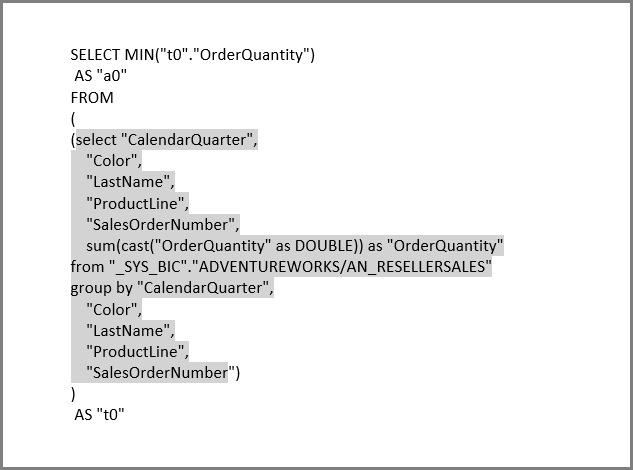
Tästä syystä suosittelemme, että Nouda tiedot -toiminnossa tai Power Query -editori valitaan vain tarvittavat kohteet, jolloin tuloksena on silti kohtuullinen kysely SAP HANA -tietolähteelle.
Parhaat käytännöt
Sap HANAn molempien yhdistämistapojen kohdalla DirectQueryn suositukset koskevat myös SAP HANAa ja erityisesti suosituksia, jotka liittyvät hyvään suorituskykyyn. Lisätietoja on artikkelissa DirectQueryn käyttäminen Power BI:ssä.
Huomioitavat asiat ja rajoitukset
Seuraavassa luettelossa kuvataan kaikki SAP HANA -ominaisuudet, joita ei tueta täysin tai jotka toimivat eri tavalla Power BI:n kanssa käytettäessä.
- Pää- ja alatasohierarkiat: Pää- ja alatasohierarkiat eivät näy Power BI:ssä. Tämä johtuu siitä, että Power BI käyttää SAP HANAa SQL-liittymän avulla eikä pää- ja alatasohierarkioita voi käyttää täysin SQL:n avulla.
- Muut hierarkian metatiedot: Hierarkioiden perusrakenne näytetään Power BI:ssä, mutta joillakin hierarkian metatiedoilla, kuten epäselvien hierarkioiden toiminnan ohjaamisilla, ei ole vaikutusta. Tämäkin johtuu SQL-liittymän rajoituksista.
- Näyttöyhteys ion SSL:n avulla: Voit muodostaa yhteyden tuonti- ja monidimensioisena TLS:n avulla, mutta et voi muodostaa yhteyttä SAP HANA -esiintymiin, jotka on määritetty käyttämään TLS:ää relaatioliittimessä.
- Määritenäkymien tuki: Power BI voi muodostaa yhteyden analyysi- ja laskentanäkymiin, mutta ei suoraan määritenäkymiin.
- Luettelo-objektien tuki: Power BI ei voi muodostaa yhteyttä luettelo-objekteihin.
- Muutos muuttujiin julkaisemisen jälkeen: Et voi muuttaa minkään SAP HANA -muuttujien arvoja suoraan Power BI -palvelu raportin julkaisemisen jälkeen.
Tunnetut ongelmat
Seuraavassa luettelossa kuvataan kaikki tunnetut ongelmat, jotka ilmenneet yhdistettäessä SAP HANAan (DirectQuery) Power BI:n avulla.
SAP HANA -ongelma, kun kysellään laskureita ja muita mittareita: SAP HANA palauttaa virheellisiä tietoja, jos muodostat yhteyden analyysinäkymään ja jos samaan visualisointiin sisältyy laskurimittari ja jokin muu suhdemittari. Tätä ongelmaa koskee SAP Note 2128928 (Odottamattomat tulokset, kun kysely tehdään lasketulle sarakkeelle ja laskurille). Suhdemittari on tässä tapauksessa väärä.
Useat Power BI -sarakkeet yhdestä SAP HANA -sarakkeesta: Joissain laskentanäkymissä, joissa SAP HANA -saraketta käytetään useissa hierarkioissa, SAP HANA näyttää sarakkeen kahtena erillisenä määritteenä. Tämä menetelmä aiheuttaa sen, että Power BI:ssä luodaan kaksi saraketta. Nämä sarakkeet on oletusarvoisesti piilotettu, mutta kaikki kyselyt, joihin hierarkiat liittyvät, tai sarakkeet suoraan, toimivat virheellisesti.
Liittyvä sisältö
Saat lisätietoja DirectQuerystä seuraavista resursseista: